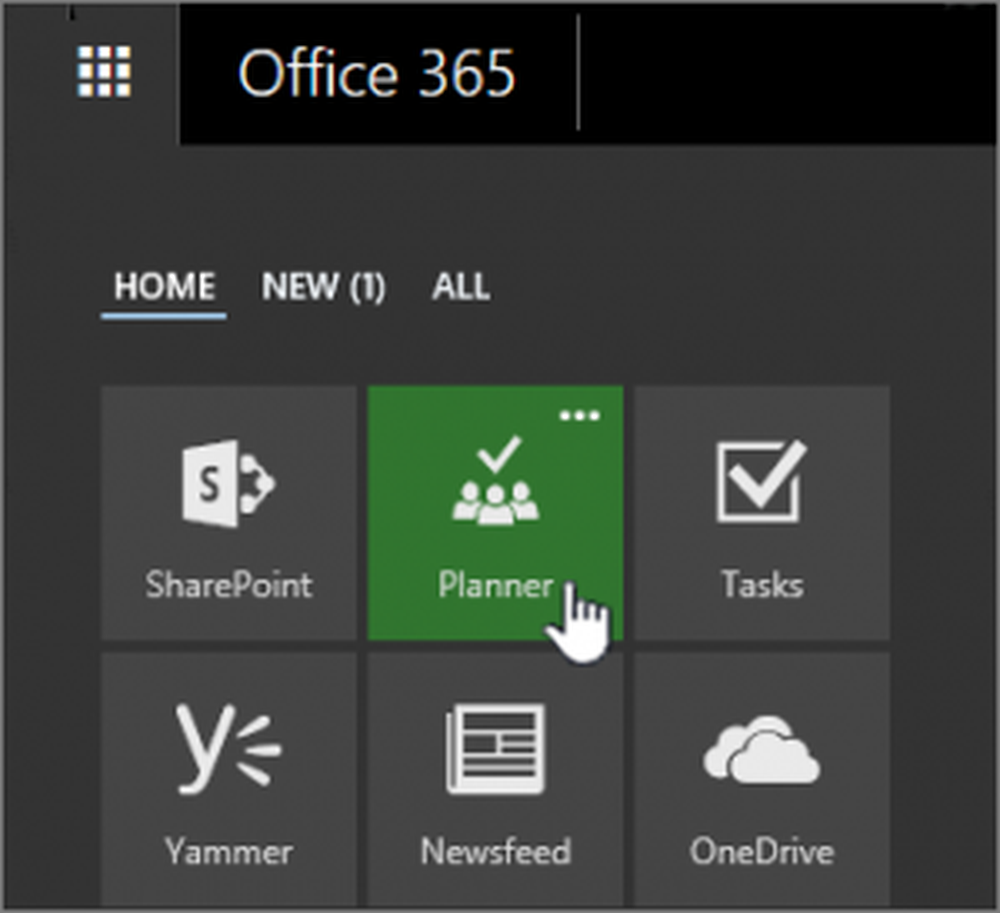Slik lager du en PIN-kode for å logge på Chromebook

Opprett en PIN-påloggings Chromebook
For å sette opp en PIN-kode for å logge på, gå til Innstillinger> Skjermlås og pålogging under delen "People".

Deretter må du skrive inn passordet ditt igjen og velge PIN eller passord under "Innstillinger for skjermlås og pålogging" og deretter "Oppsett PIN" -knappen.

Deretter skriver du inn PIN-nummeret du vil bruke - som må være minst seks sifre, ikke bare fire som du forventer. Og det er også verdt å nevne at du kan gjøre PIN-koden mer enn seks sifre - noe som er bra for ekstra sikkerhet for Chromebook. Du må skrive inn den nye PIN-koden to ganger.

Nå, neste gang du logger på, vil du bli presentert med en tallerken for å skrive inn din PIN-kode. Du kan skrive inn det via tastaturet, trykke på tallene via berøringsplaten, eller hvis du har en berøringsskjerm, kan du trykke på koden din. Selvfølgelig kan du fortsatt bruke det vanlige passordet ditt hvis du vil.
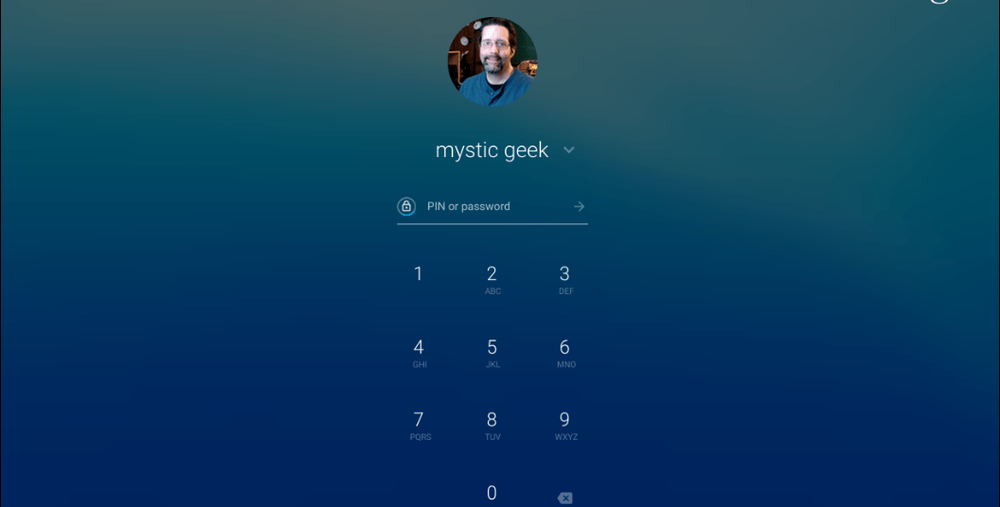
Etter at du har opprettet en PIN-kode, vil innloggingsskjermen vise et talltastatur, men du kan fortsatt skrive inn passordet ditt hvis du vil.
Hvis du må endre PIN-koden i fremtiden, kan du gå tilbake til Innstillinger> Skjermlås og pålogging og trykk på "Endre PIN-kode" -knappen og skriv inn den nye PIN-koden, akkurat som du gjorde når du satte den opp første gang.
Hvis du ikke har Android-telefonen din koblet til Chromebooken din for å bruke Smart Unlock-funksjonen, kan du bruke en PIN-kode enda en enklere måte å låse opp. Det kommer til nytte når du går inn og ut av Chromebooken din ofte - og spesielt hvis du bruker Sleep Lock-funksjonen. Det vil kreve at du oppgir en PIN-kode hver gang du lukker Chromebook for å sette den i dvale (lukke lokket). Bruke Sleep Lock-funksjonen bidrar til å holde uønskede personer fra å bruke Chromebook.